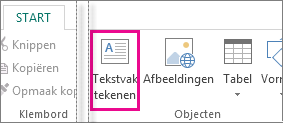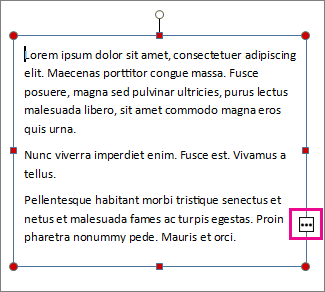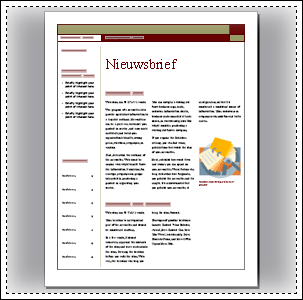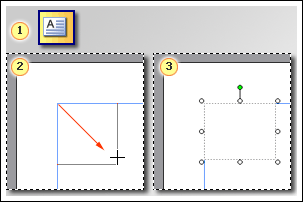Belangrijk: Na oktober 2026 wordt Microsoft Publisher niet meer ondersteund. Microsoft 365-abonnees hebben geen toegang meer. Meer informatie over buitengebruikstelling van Publisher.
Voeg tekst aan uw publicatie toe door eerst een tekstvak in te voegen. De meeste sjablonen bevatten tekstvakken die u kunt invullen, maar u kunt ook eigen tekstvakken toevoegen op de plek waar u ze wilt hebben.
Eerst een tekstvak toevoegen
-
Klik Start > Tekstvak tekenen en sleep de kruisvormige cursor om een vak te tekenen op de positie waar u het tekstvak wilt hebben. U kunt nu tekst typen in het vak.
-
Typ de tekst in het tekstvak.
Als de tekst die u typt, te lang is voor het tekstvak, kunt u het tekstvak groter maken of koppelen aan een ander tekstvak.
Vervolgens de tekstvakken koppelen
U kunt tekstvakken koppelen, zodat de tekst van het ene tekstvak doorloopt in het andere.
-
Wanneer een tekstvak te veel tekst bevat, ziet u een klein vakje met drie puntjes in de rechterbenedenhoek van het tekstvak.
-
Een nieuw tekstvak maken
-
Klik op de overloopindicator. De cursor verandert in een schenkkan.
-
Ga naar het nieuwe tekstvak en klik.
De rest van de tekst wordt weergegeven in het nieuwe tekstvak.
Als u nu tekst toevoegt, lopen woorden van het ene tekstvak naar het andere. Als u geen ruimte meer hebt in het tweede vak, kunt u een koppeling maken naar een ander tekstvak en loopt de tekst door alle drie de vakken.
Het toevoegen van nieuwe tekst aan een publicatie bestaat uit twee stappen:
-
Maak een nieuw tekstvak dat de tekst bevat.
-
Typ de gewenste tekst.
Tekstvakken zijn onafhankelijke elementen, net als afbeeldingen, zodat u het volgende kunt doen:
-
Plaats een tekstvak waar u maar wilt op een pagina en verplaats het op elk gewenst moment.
-
Maak een tekstvak naar wens en wijzig de grootte ervan wanneer u maar wilt.
-
Maak de tekst in het ene tekstvak op als rood 24-punts Verdana en in een andere als zwart 10 punten Times Roman.
-
Plaats een oranje lijn rond een tekstvak en geef het een groene achtergrondkleur, terwijl alle andere tekstvakken op de pagina geen lijnen en witte achtergronden hebben.
-
Een tekstvak in kolommen verdelen.
-
Koppel tekstvakken, zelfs tekstvakken op verschillende pagina's, zodat tekst automatisch van de ene naar de andere loopt.
Bekijk de eerste pagina van deze nieuwsbriefpublicatie voor een voorbeeld van hoe flexibel tekstvakken kunnen zijn.
Alleen deze pagina bevat 16 onafhankelijke tekstvakken, waaronder het nummer van het probleem, de datum, de titel, de inhoudsopgave, de koppen van het artikel en de afbeelding onderschrift.
U kunt als volgt nieuwe tekst toevoegen aan een pagina:
Tips:
-
Als u tekst wilt opmaken, selecteert u de tekst. Klik in het menu Opmaak op:
-
Lettertype om het lettertype, de tekengrootte, de tekenkleur of -stijl te wijzigen.
-
Alinea om de uitlijning, inspringing, regelafstand en regel- en alinea-einden te wijzigen.
-
Opsommingstekens en nummering om de stijl van opsommingstekens en nummers toe te voegen of te wijzigen.
-
-
Als u een tekstvak wilt opmaken, klikt u erop. Klik in het menu Opmaak op Tekstvak.